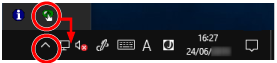Démarrer le Software Operation Panel
Software Operation Panel vous permet de configurer les paramètres de gestion des consommables et de gestion de l'alimentation du scanneur.
IMPORTANT
N'exécutez pas le Software Operation Panel durant la numérisation.
Évitez d'utiliser le panneau de commande si le Software Operation Panel est en cours d'exécution.

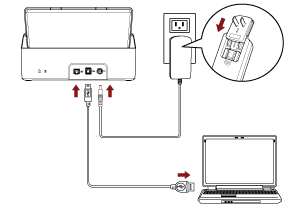
![Fenêtre [Software Operation Panel]](../common/../images/sop13.png)